文件(数据)的安全和隐私的保护,一直是许多用户所关心的,特别是需要和他人共享同一台电脑的用户,这个问题尤为突出。怎样才能实目前本地计算机上隐藏和保护个人数据不被他人查看和修改呢?下面介绍几种既简单又有效的数据隐藏和保护的方法。
1,初级隐藏:修改文件/文件夹的属性
1)隐藏文件/文件夹
A. 文件/文件夹上点右键,”属性“
B. 勾选”隐藏“
C. 确认后,文件/文件夹就看不见了

2)查看隐藏的文件/文件夹(以Windows 10为例)
A. 打开任意文件夹
B. 点击”查看“ – ”选项“ – ”更改文件夹和搜索选项“
C. 再点击”查看“,选中”显示隐藏的文件、文件夹和驱动器“
D. 保存后,就可以看到所有隐藏的文件和文件夹。
E. 需要再次隐藏时,只需选中”不显示隐藏的文件、文件夹和驱动器“
3)撤销文件/文件夹的隐藏状态
A. 先将隐藏的文件/文件夹显示出来
B. 右键点击文件/文件夹,选择”属性“
C. 撤销勾选”隐藏“
D. 保存后,文件/文件夹的隐藏状态消失
优点:操作简单
缺点:绝大多数电脑使用者都知道的方法,容易被识破,泄露风险很高
2,中级隐藏:在文件夹/文件隐藏属性的基础上,增加系统文件属性
通过命令 Attrib +a +h +s +r 修改文件夹的属性,达到隐藏的目的。
1)隐藏D盘的test文件夹
A. 通过组合键Win+R打开运行窗口
B. 输入cmd打开命令提示符窗口
C. 键入这个命令(不能省略中间的空格):Attrib +a +h +s +r d: est
2)需要打开文件夹的时候,在地址栏输入绝对地址,如:d: est,回车,就可以打开文件夹
还可以通过修改”更改文件夹和搜索选项“设置,选中”显示隐藏的文件、文件夹和驱动器“,撤销选中”隐藏受保护的操作系统文件(推荐)“,test文件夹就会显示出来。
3)如果需要撤销该文件夹的隐藏属性
A. 通过组合键Win+R打开运行窗口
B. 输入cmd打开命令提示符窗口
C. 键入这个命令(不能省略中间的空格):Attrib -a -h -s -r d: est
优点:安全性比简单的设置隐藏属性稍高,操作难度不大
缺点:多数电脑使用者都知道的方法,容易被识破,泄露风险高
3,中级隐藏:给需要保护的文件夹改名改图标
这实则是一种障眼法,如,给文件夹更名为“我的电脑.{
20D04FE0-3AEA-1069-A2D8-08002B30309D}”,就真的变成我的电脑的图标,双击打开也是系统的内容。需要打开文件夹的时候,运行WinRAR或者WinZip,找到这个文件夹,重命名为正常的名称就可以正常打开。下面是一些可以替换使用的系统图标:
我的电脑.{
20D04FE0-3AEA-1069-A2D8-08002B30309D}
我的文档.{
450D8FBA-AD25-11D0-98A8-0800361B1103}
拨号网络.{
992CFFA0-F557-101A-88EC-00DD010CCC48}
控制面板.{
21EC2020-3AEA-1069-A2DD-08002B30309D}
计划任务.{
D6277990-4C6A-11CF-8D87-00AA0060F5BF}
打印机.{
2227A280-3AEA-1069-A2DE-08002B30309D}
记事本.{
1FBA04EE-3024-11D2-8F1F-0000F87ABD16}
网络邻居.{
208D2C60-3AEA-1069-A2D7-08002B30309D}
回收站.{
645FF040-5081-101B-9F08-00AA002F954E}
公文包.{
85BBD920-42A0-1069-A2E4-08002B30309D}
字 体.{
BD84B380-8CA2-1069-AB1D-08000948F534}
Web文件夹.{
BDEADF00-C265-11d0-BCED-00A0C90AB50F}
Wav文件.{
00020c01-0000-0000-c000-000000000046}
Excel文件.{
00020811-0000-0000-c000-000000000046}
Outlook.{00020D75-0000-0000-C000-000000000046}
IE.{871C5380-42A0-1069-A2EA-08002B30309D}
Win Media Player.{22D6F312-B0F6-11D0-94AB-0080C74C7E95}
Web发布向导.{
96E31637-59F3-11D0-AD1F-00AA00A219AA}
优点:无法直接打开修改后的文件夹,具有必定的迷惑作用
缺点:操作难度较大,需要牢记特定的参数,文件夹容易被误删除
4,高级隐藏:用第三方加密软件,再次对隐藏的文件/文件夹进行隐藏和加密,实现双重保护。
5、使用常用软件自带的加密属性来隐藏和加密文件。
1, 使用压缩软件压缩需要保护的文件和文件夹,设置压缩密码,这种加密方式很强劲,几乎无法暴力破解,但这种方法并没有实现隐藏的目的,压缩后的文件依旧可以看见,也可以删除,只是不能打开文件。
2, Word和Excel文档自身就有密码保护的功能,保存前设置访问密码即可。后来每次打开文档都需要输入正确的密码。这种方法也没有实现隐藏的目的,可以删除,只是对打开操作做了保护。
3, Windows BitLocker,它是对分区进行加密处理,而不是针对某个单独的文件/文件夹,密匙最好是保存在U盘上或保存在邮箱里。BitLocker对于防止硬盘丢失导致文件泄露有强劲的保护功能。唯一的缺点,在系统运行期间,解密一次后无法实现再次加密保护,只能是关机或重启系统后才能再次加密保护。









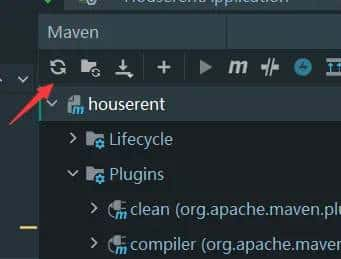
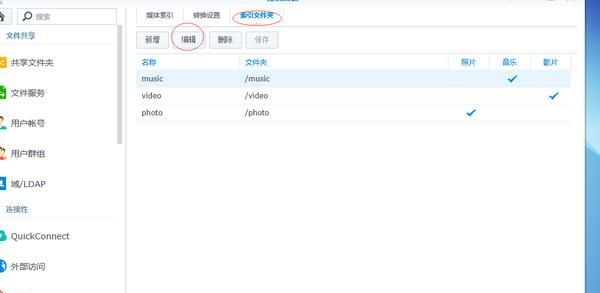













暂无评论内容